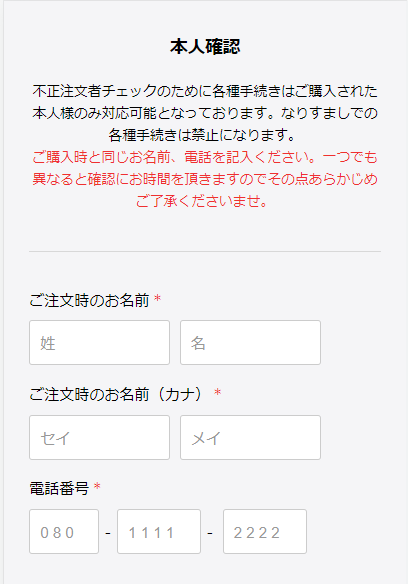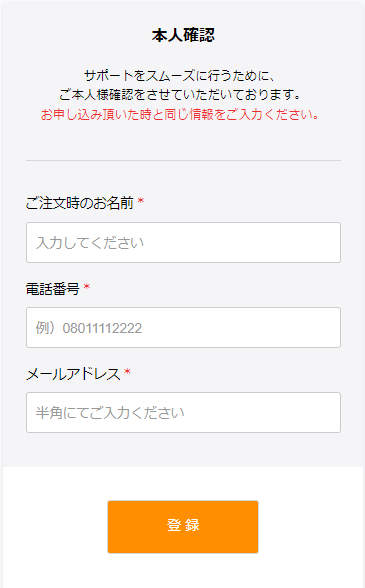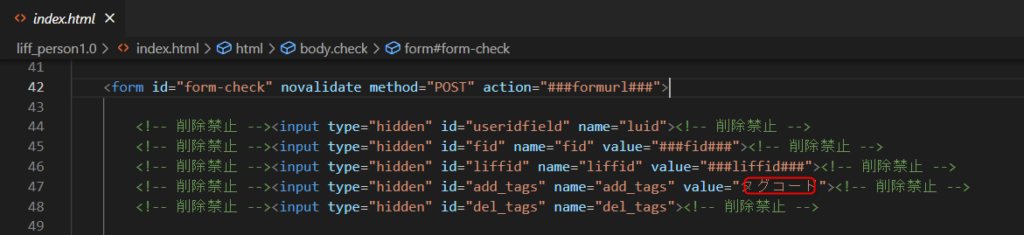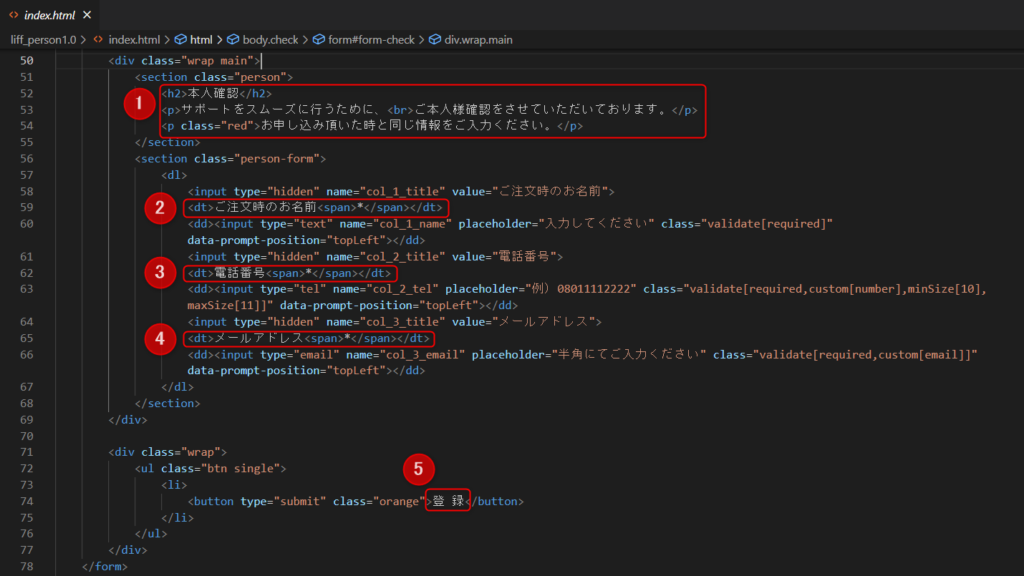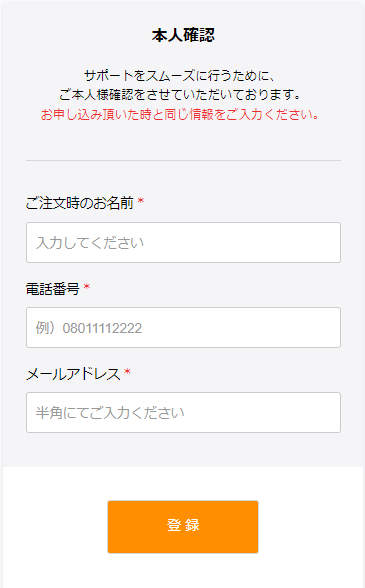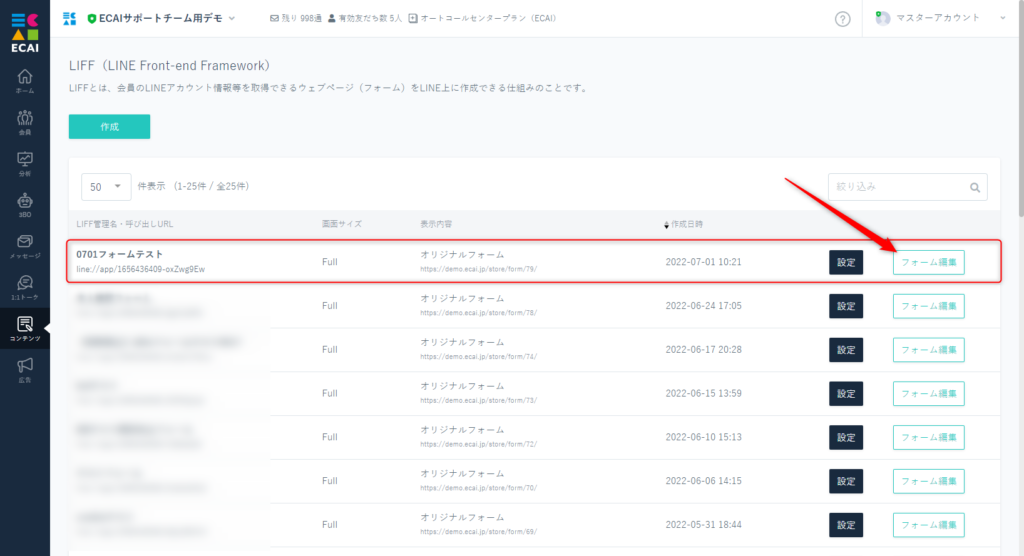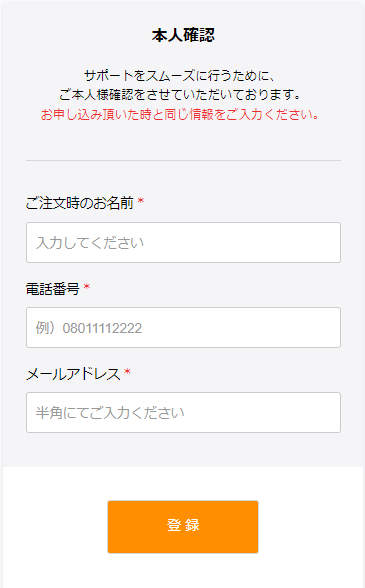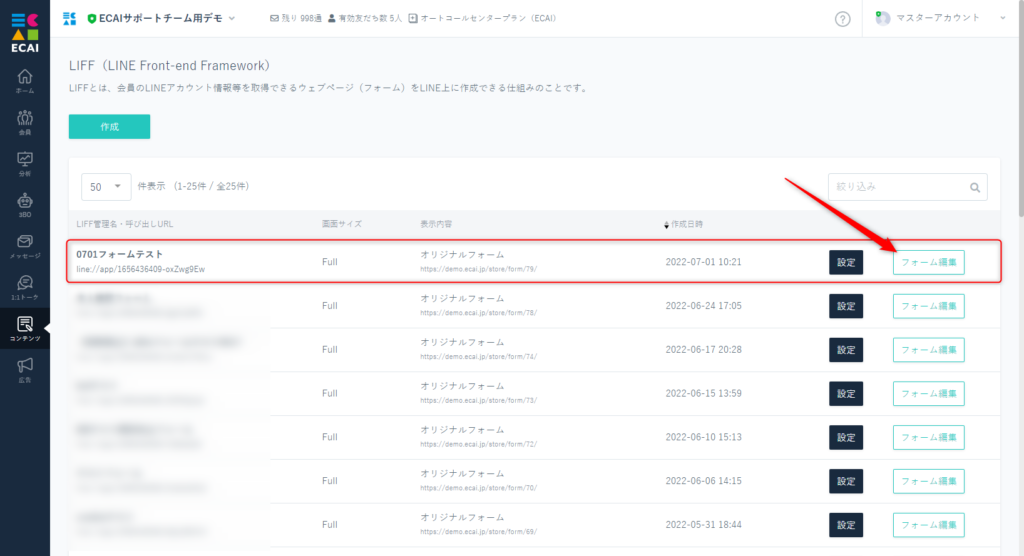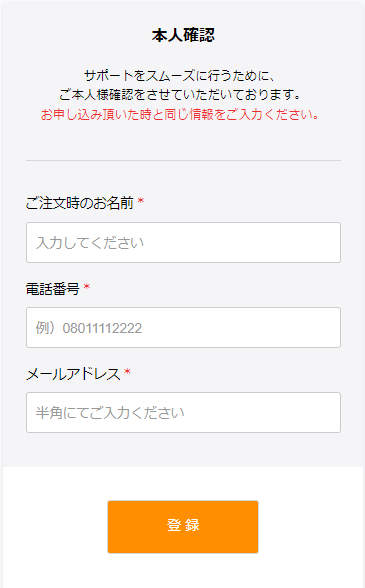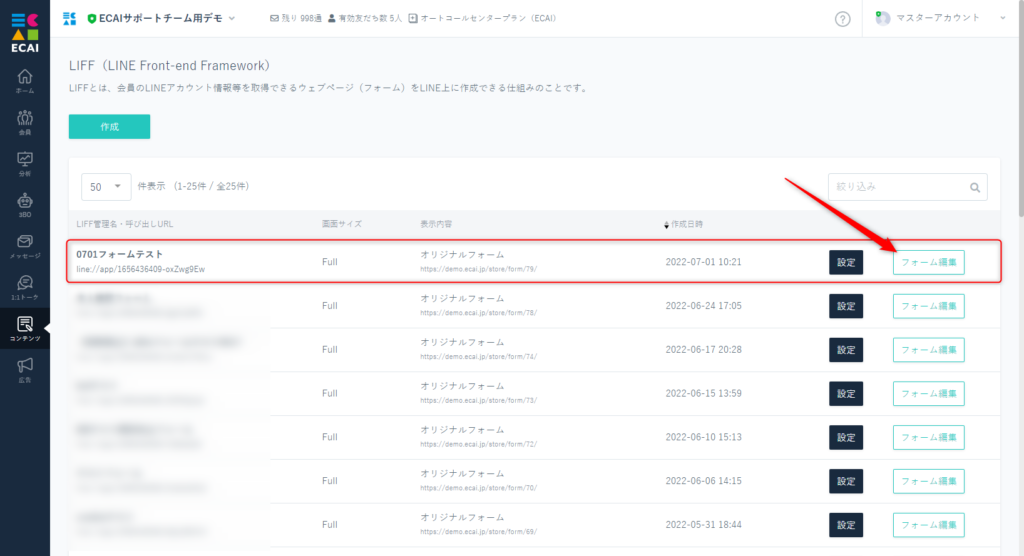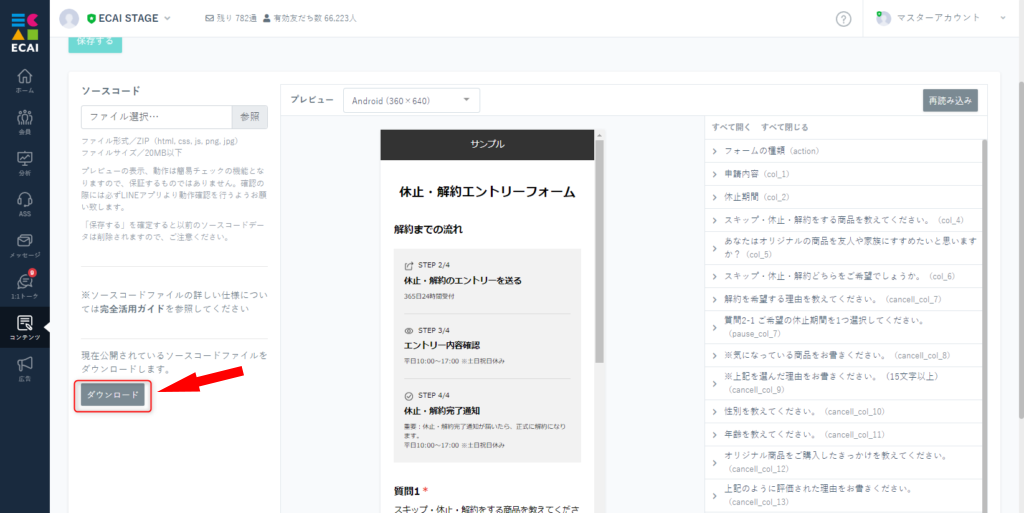【オリジナルフォーム】氏名、フリガナ、電話番号を分けて入力する方法
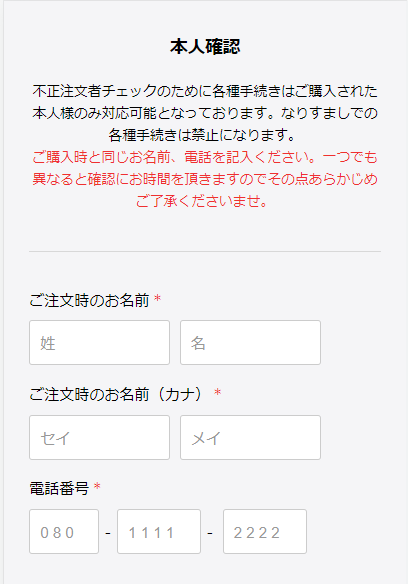
■目的
名字と名前を分けて入力したいときや、電話番号の桁数を正確に入力したいときに使用します。
■セット所有時間
おおよそ30分
■セットの流れ
下記サンプルページを元に説明します。
ファイルをダウンロードして内容をご確認ください。
サンプルダウンロード>
サンプルページ>
※ソースコード確認方法
サンプルページをChromeブラウザで開いて下記操作を行ってください。
windows:Ctrl + U
mac:option + command + U
(1)氏名のセパレート入力
①style(30~36行目)
.first_and_last_name{
display: flex;
}
.first_and_last_name > div{
width: 40%;
margin: 0 10px 0 0;
}
②html(88~99行目)
<!-- 氏名セパレート -->
<input type="hidden" name="col_1_title" value="ご注文時のお名前">
<input type="hidden" id="col_1" name="col_1_name" value="">
<dt>ご注文時のお名前<span>*</span></dt>
<dd class="first_and_last_name">
<div>
<input type="text" id="last_name" name="last_name" placeholder="姓" class="validate[required]" data-prompt-position="topLeft">
</div>
<div>
<input type="text" id="first_name" name="first_name" placeholder="名" class="validate[required]" data-prompt-position="topLeft">
</div>
</dd>
③Javascript(173~180行目)
//氏名
$('#last_name, #first_name').change(function () {
var lastName = $('#last_name').val();//姓
var firstName = $('#first_name').val();//名
if (lastName != '' && firstName != '') { //全部選択しているかチェック
$("#col_1").val(lastName + firstName); //姓名を格納
}
});
(2)氏名(カナ)のセパレート入力
①style(30~36行目)
.first_and_last_name{
display: flex;
}
.first_and_last_name > div{
width: 40%;
margin: 0 10px 0 0;
}
②html(100~111行目)
<!-- 氏名(カナ)セパレート -->
<input type="hidden" name="col_2_title" value="ご注文時のお名前(カナ)">
<input type="hidden" id="col_2" name="col_2_kana_name" value="">
<dt>ご注文時のお名前(カナ)<span>*</span></dt>
<dd class="first_and_last_name">
<div>
<input type="text" id="last_name_kana" name="last_name_kana" placeholder="セイ" class="validate[required,custom[katakana]]" data-prompt-position="topLeft">
</div>
<div>
<input type="text" id="first_name_kana" name="first_name_kana" placeholder="メイ" class="validate[required,custom[katakana]]" data-prompt-position="topLeft">
</div>
</dd>
③Javascript(181~188行目)
//氏名(カナ)
$('#last_name_kana, #first_name_kana').change(function () {
var lastNameKana = $('#last_name_kana').val();//セイ
var firstNameKana = $('#first_name_kana').val();//メイ
if (lastNameKana != '' && firstNameKana != '') { //全部選択しているかチェック
$("#col_2").val(lastNameKana + firstNameKana); //セイメイを格納
}
});
(3)電話番号のセパレート入力
①style(38~55行目)
.tel{
display: flex;
}
.tel > div{
width: 30%;
}
.tel > div:first-child{
width: 25%;
}
.tel > div::after{
content: "-";
}
.tel > div:last-child::after{
content: "";
}
.tel input{
width: 80%;
}
②html(112~126行目)
※各項目の入力桁数はminSize,maxSizeで調整してください。
<!-- 電話番号セパレート -->
<input type="hidden" name="col_3_title" value="電話番号">
<input type="hidden" id="col_3" name="col_3_tel" value="">
<dt>電話番号<span>*</span></dt>
<dd class="tel">
<div>
<input type="tel" id="tel_first" name="tel_first" placeholder="0 8 0" class="validate[required,custom[number],minSize[2],maxSize[4]]" data-prompt-position="topLeft">
</div>
<div>
<input type="tel" id="tel_second" name="tel_second" placeholder="1 1 1 1" class="validate[required,custom[number],minSize[3],maxSize[4]]" data-prompt-position="topLeft">
</div>
<div>
<input type="tel" id="tel_third" name="tel_third" placeholder="2 2 2 2" class="validate[required,custom[number],minSize[3],maxSize[4]]" data-prompt-position="topLeft">
</div>
</dd>
③Javascript(189~197行目)
//電話番号
$('#tel_first, #tel_second, #tel_third').change(function () {
var telFirst = $('#tel_first').val();
var telSecond = $('#tel_second').val();
var telThird = $('#tel_third').val();
if (telFirst != '' && telSecond != '' && telThird != '') { //全部選択しているかチェック
$("#col_3").val(telFirst + telSecond + telThird); //電話番号を格納
}
});
本人確認フォームの作成方法
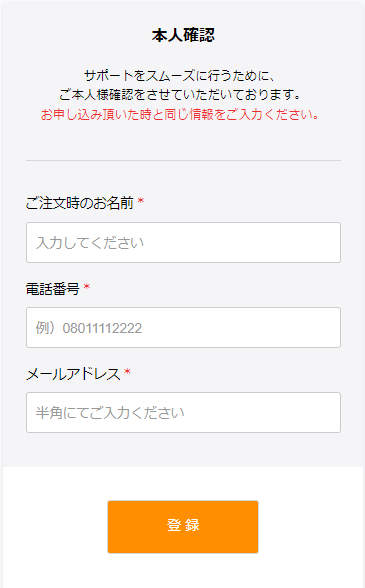
(1)下記より本人確認フォームのテンプレートをダウンロード
ダウンロードはこちらから>
↓↓↓
(2)フォーム送信時のタグの設定
ダウンロードしたファイルを解凍し、index.htmlの「タグコード」部分を管理画面で設定したタグコードに変更
タグの作成につきましてはこちら>
タグ設定の詳細はこちら>
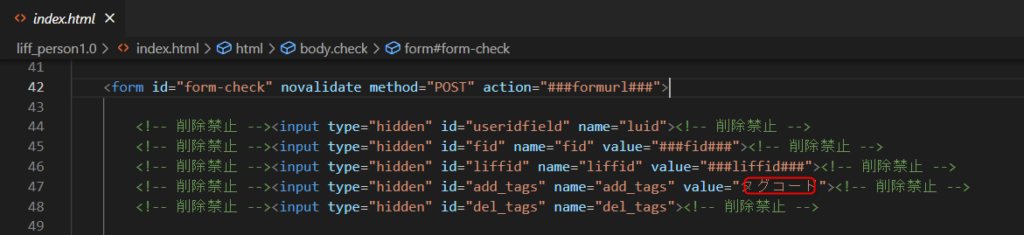
↓↓↓
(3)テキストの変更が必要な場合は下記の該当箇所を編集してください。
①ヘッダー部分テキスト
②お名前入力項目
③電話番号入力項目
④メールアドレス入力項目
⑤ボタン部分テキスト
htmlファイルの詳細の説明はこちら>
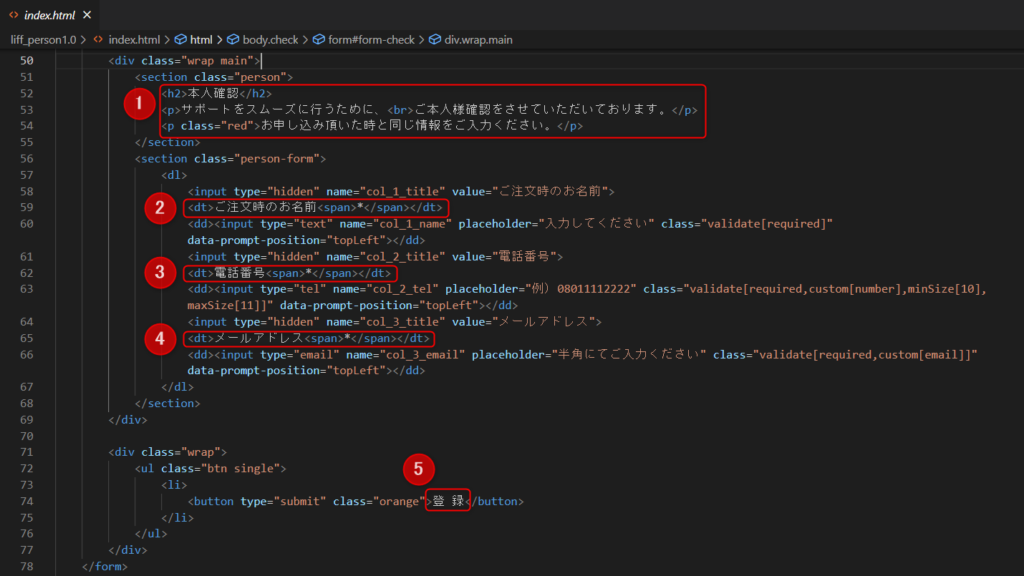
↓↓↓
(4)LIFFの作成
LIFFの作成についてはこちら>
↓↓↓
(5)作成したLIFFにファイルをアップロード
アップロードについてはこちら>
↓↓↓
(6)スマホよりテスト送信を行い、意図した挙動になっているかご確認下さい。
本人確認フォームのテスト送信方法>
オリジナルフォームの編集方法の流れ
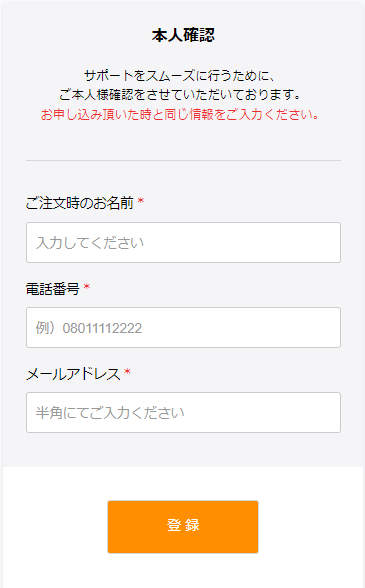
既存のオリジナルフォーム(LIFF)の修正方法になります。
(1)コンテンツ > LIFF > フォーム編集
メニューのLIFFより修正したいフォームをダウンロード
ダウンロード方法はこちら>
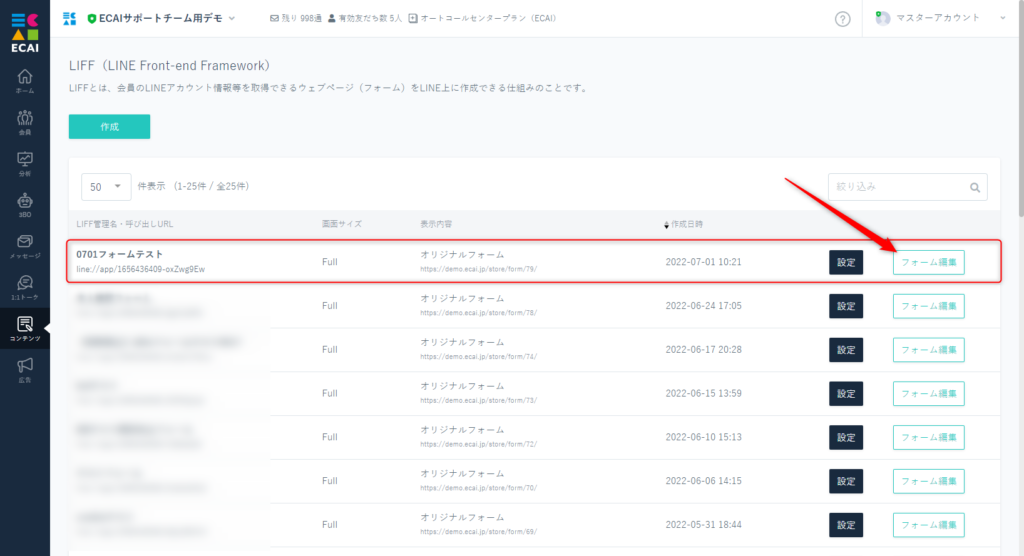
↓↓↓
(2)ダウンロードしたファイルを解凍し、テキストエディターで編集
お使いのテキストエディターがない場合は、下記ガイドよりインストールして編集してください。
テキストエディターの操作方法>
※デフォルトでインストールされているテキストエディターでも編集可能です。
Windows:「メモ帳」
Mac:「テキストエディット」
↓↓↓
(3)編集したファイル一式を圧縮
フォームの圧縮方法について>
↓↓↓
(4)圧縮したファイルを該当フォームへアップロード
アップロードについてはこちら>
↓↓↓
(5)スマホよりテスト送信を行い、意図した挙動になっているかご確認下さい。
フォームのテスト送信方法>
オリジナルフォームの編集方法
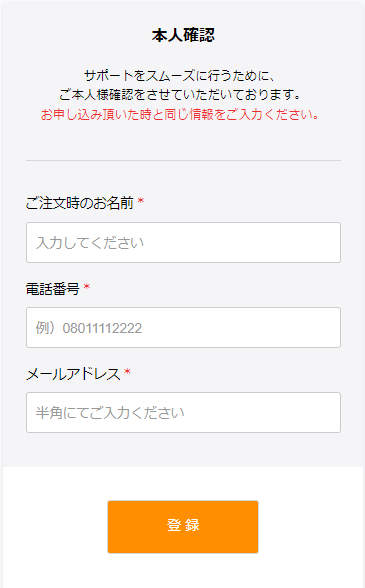
既存のオリジナルフォーム(LIFF)の修正方法になります。
(1)コンテンツ > LIFF > フォーム編集
メニューのLIFFより修正したいフォームをダウンロード
ダウンロード方法はこちら>
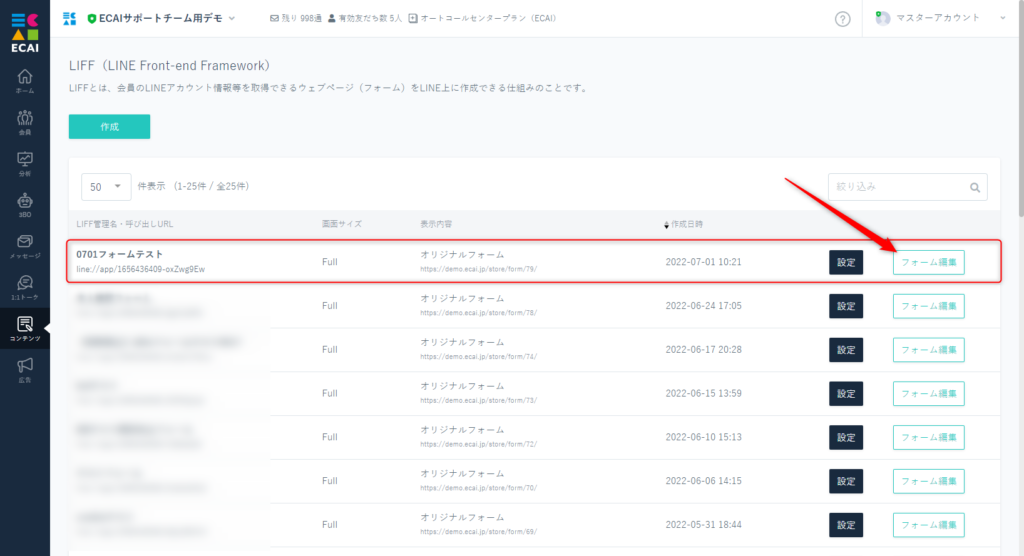
↓↓↓
(2)ダウンロードしたファイルを解凍し、テキストエディターで編集
お使いのテキストエディターがない場合は、下記ガイドよりインストールして編集してください。
テキストエディターの操作方法>
※デフォルトでインストールされているテキストエディターでも編集可能です。
Windows:「メモ帳」
Mac:「テキストエディット」
〈フォームの詳細について〉
【フォーム】ZIPファイルの構造説明>
本人確認フォームのHTMLファイル内容説明>
【解約・休止・サイクル変更・スキップ】申請フォームのHTMLファイル内容説明>
↓↓↓
(3)編集したファイル一式を圧縮
フォームの圧縮方法について>
↓↓↓
(4)圧縮したファイルを該当フォームへアップロード
アップロードについてはこちら>
↓↓↓
(5)スマホよりテスト送信を行い、意図した挙動になっているかご確認下さい。
フォームのテスト送信方法>
【誰でも簡単!】PCのメモ帳を使ってオリジナルフォームを編集する方法
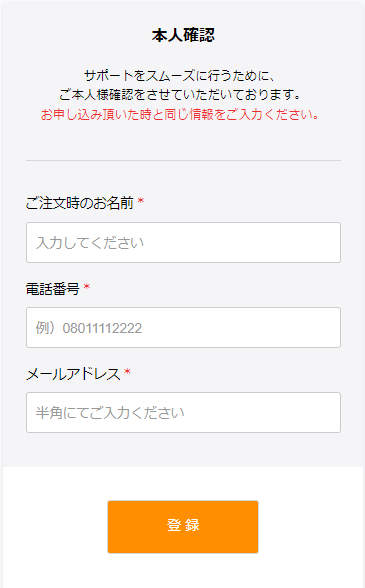
■目的
既存のオリジナルフォーム(LIFF)を誰でも簡単にPCのメモ帳を使って修正する方法になります。
※HTML編集ソフト不要
■セット所要時間
10分
■セットの流れ
(1)コンテンツ > LIFF > フォーム編集
左のメニューのLIFFを選択し、修正したいフォームをダウンロード
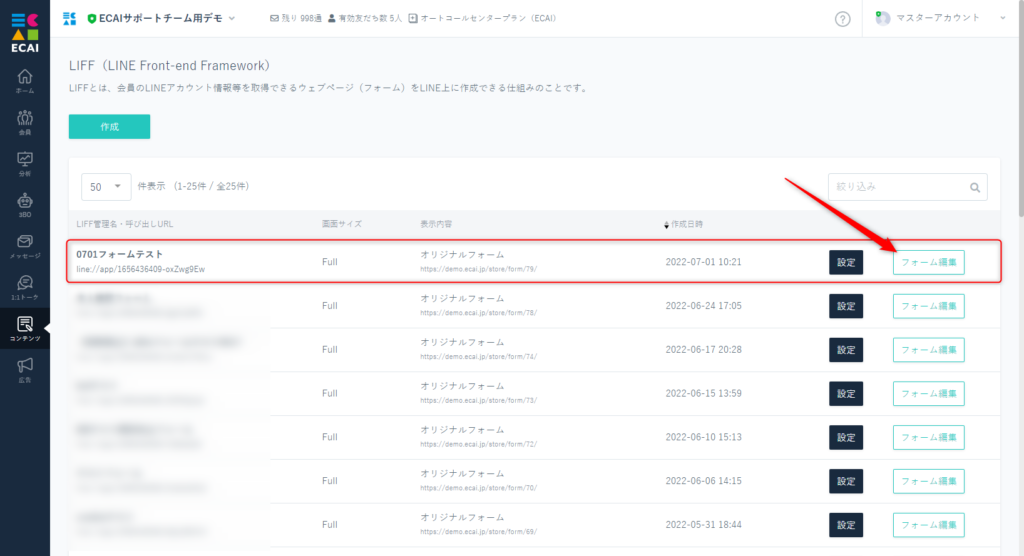
↓↓↓
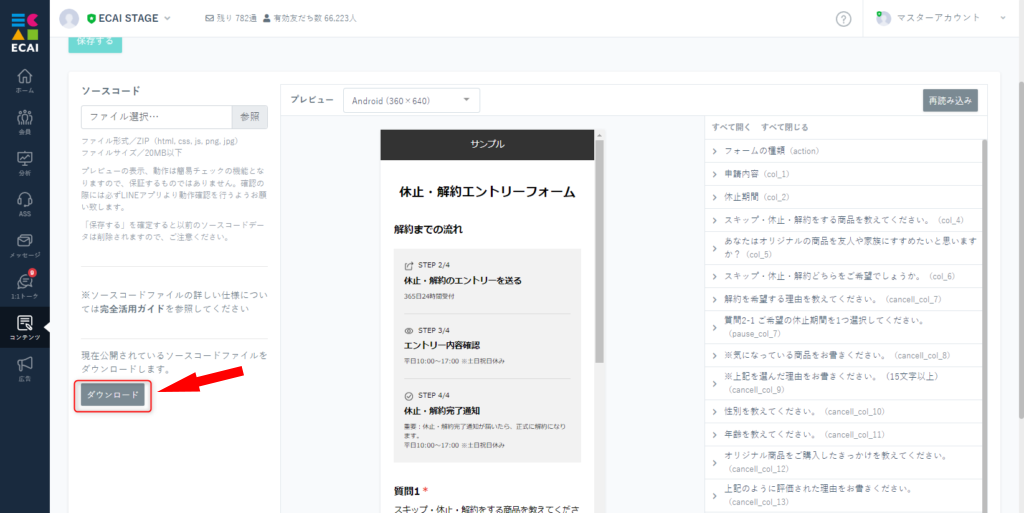
↓↓↓
(2)ダウンロードしたファイルをメモ帳
ダウンロードしたZIPファイルを解凍せず編集する方法>
↓↓↓
(3)編集したファイルを対象のフォームへアップロード
アップロードについてはこちら>
↓↓↓
(4)スマホよりテスト送信を行い、意図した挙動になっているかご確認下さい。
フォームのテスト送信方法>
ZIPファイルを一度解凍してから編集を行う場合は、下記を参照してください。
フォームの内容を大幅に変更したい場合はこちらの方法で行ってください。
オリジナルフォームの編集方法>